ТОП программ, понижающих пинг в интернете
Как понизить высокий пинг — 10 способов. От чего зависит пинг и как его узнать..
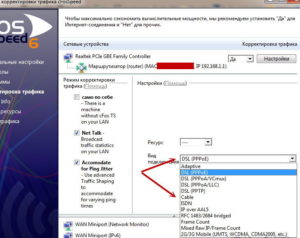
Вопрос от пользователя
Здравствуйте.
Подскажите, как можно понизить высокий пинг в игре World of Warcraft? Когда просто бегаешь и убиваешь мобов — то все нормально, но, когда начинаешь биться с другими людьми — игра долго отвечает на мои нажатия. Пинг колеблется от 200 до 300 мс.
Пробовал чистить Windows, оптимизировать, но всё равно не помогло. Можно ли еще что-то сделать?
Всем всего доброго!
В общем-то, это всего лишь один вопрос из десятков. Все пользователи, кто играет в онлайн игры: танки, WOW, Counter-Strike, и др., думаю, что не раз и не два сталкивались с лагами и задержками (то бишь пинг стал очень высоким) в процессе игры.
В этой статье приведу основные моменты, от чего зависит пинг, как его узнать, и как можно его понизить. И так…
♣
Если вы хотите узнать свою скорость интернета — рекомендую следующую статью: https://ocomp.info/kak-uznat-skorost-interneta.html
♣
Как узнать свой пинг
Для начала, чтобы правильно все всё поняли, дам свое определение пингу (простое и лаконичное ☺) …
Пинг — это время, затраченное на отправление «куска» данных с вашего компьютера на другой, и получение от него ответа. Если совсем утрировать: если вы зададите какой-то вопрос человеку и получите у него ответ — то время от начала вопроса и до конца ответа на него — это и будет пинг.
Измеряется пинг, обычно, в мили-секундах (мс или ms). В играх часто пишут на английском: Latency или Ping.
Разумеется, что чем выше пинг — тем хуже для вас: ваша реакция в игре будет оставлять лучшего, пока вы нажмете кнопку и она сработает — пройдет значительное время, а значит за него вас просто-напросто могут выиграть. Особенно, это заметно в активных играх, где нужна хорошая реакция.
#
Пару слов о том, как узнать пинг
Пинг — величина изменчивая в реальном времени, и к тому же к разным серверам она будет разная. Т.е. к одному серверу пинг может быть 100 мс, а к другому 500 мс. Чаще всего, пинг требуется узнать к какому-то одному, двум серверам. Вряд ли вас интересует эта величина ко всем серверам без исключения…Чтобы узнать пинг — вам потребуется IP-адрес сервера (либо его доменное имя, например, ocomp.info).
Затем нужно открыть командную строку: нажмите сочетание кнопок Win+R, введите CMD и нажмите Enter.
Как запустить командную строку — универсальный способ для Windows 7, 8, 10
♦
Другие способы, как открыть командную строку в разных ОС Windows — https://ocomp.info/kak-otkryit-komandnuyu-stroku.html
♦
Далее в командной строке напишите следующее:
- ping ocomp.info — будет послано 4 пакета, по которым определено среднее время ответа в мс (см. на скрине ниже);
- ping 176.114.4.148 — аналогично предыдущей команде, только адрес задан в виде IP-адреса.
CMD — определение пинга
Что касается непосредственно игр, то в большинстве онлайн-игр пинг показывается в самой игре (извините за тавтологию).
Например, в WOW, чтобы узнать свой пинг — достаточно навести мышку на значок с компьютером (кстати, цвет у него может быть разным: зеленый — все в порядке, желтый — имеется задержка, красный — играть будет тяжело или невозможно). На скрине ниже, задержка составляет 132 мс (если у вас английская версия — то см. Latency).
Пинг в WOW
Если речь идет о Контре (Counter-Strike) — то пинг вообще показывается и при подключении к серверу, и непосредственно в самой игре. В общем-то, здесь не вижу никаких сложностей с его определением…
Counter-Strike 1.6
♣
Как уменьшить пинг — на что обратить внимание!
1) Интернет-провайдер, вид подключения
Огромное значение на качество интернет-подключения (в том числе и на пинг) — играет ваш Интернет-провайдер. Бывает так, что у вашего соседа пинг в десятки раз ниже на том же сервере, на каком играете и вы — а разница лишь в провайдере услуг.
Поэтому, первый совет — попробуйте поинтересоваться у ваших знакомых, друзей, соседей — нет ли у них подобной проблемы, может быть даже попробовать на их ПК запустить нужную игру и сравнить величины задержек.
Далее принять решение о смене провайдера.
Кстати, лично знаю, что пара знакомых ребят «сидят» на более дорогих тарифах у не самых популярных Интернет-провайдеров только ради хорошей связи с несколькими игровыми серверами.
Также большое значение может иметь вид подключения: скажем 3G-модем проиграет в пинге обычному проводному (оптоволокно) подключения к интернету (которое на сегодняшний день, на мой скромный взгляд, обеспечивает лучшие показатели, что касается пинга).
Если у вас установлен роутер — то имейте ввиду, что некоторые недорогие модели, могут не справляться с вашей загрузкой сети и притормаживать (это так же отразиться на задержках и лагах в играх) … В этом случае можно порекомендовать отключить роутер и подключить сетевой кабель напрямую к сетевой карте ПК и проверить, как будет идти игра.
♦
2) Удаленность сервера с игрой
Второй и также очень важный момент — где находится сервер с игрой: в вашей локальной сети, в вашем городе, в вашей стране, или вообще за рубежом? Как правило, чем дальше сервер — тем выше будет пинг (но это правило, работает не всегда).
Я, конечно, понимаю, что игровой сервер не всегда есть желание менять (особенно, когда появились друзья, завязалось общение), но всё же — иногда сменив сервер, пинг можно уменьшить в разы! Можно перейти играть на другой сервер сразу целым кланом (особенно, если вы все из одного города…).
♦
3) Скорость подключения, тариф
Есть такой миф — что, чем выше скорость подключения — тем ниже пинг! На самом деле это не так…
Если скорости интернет-подключения будет недостаточно для передачи данных между тобой и игровым сервером — тогда так же появятся тормоза в игре, задержки и пр. Но они не связаны непосредственно с пингом — отсюда и идет путаница.
Вообще, скорость — это параметр, который определяет за какое время ты сможешь получить запрошенные данные (измеряется в МБс). Пинг же — это время, затрачиваемое на ответ сервера, т.е. чем ниже пинг — тем быстрее начнется скачивание, а вот время скачивания — будет зависеть от скорости.
В общем-то, посыл этой части статьи — узнать какая должна быть скорость для комфортной игры, а затем проверить свою скорость подключения (реальную, а не ту, которая у вас указана в договоре с Интернет-провайдером).Как узнать свою реальную скорость интернет-подключения — https://ocomp.info/kak-uznat-skorost-interneta.html
♦
4) Загруженность интернет-канала
Если параллельно с игрой вы что-то скачиваете — то пинг может заметно упасть. Многие, кстати, даже не догадываются, что их система Windows может скачивать обновления, uTorrent — раздает файлы, и иногда их также скачивают от вас другие пользователи, также посмотрите на другие ПК/ноутбуки (если у вас подключено к интернету несколько машин) и пр.
Как отключить обновления в Windows — https://ocomp.info/kak-otklyuchit-obnovlenie-v-win-10.html
Чтобы проверить, какие приложения загружают сеть — откройте диспетчер задач (сочетание кнопок Ctrl+Shift+Esc) и посмотрите колонку «сеть» (отсортируйте по ней нагрузку).
Диспетчер задач — нагрузка на сеть
Важно! Возможно, что конкретно у вас в квартире на сеть никакой посторонней нагрузки и не будет — но интернет-канал вашего провайдера будет нагружен другими пользователями (в доме-то и районе не одни Вы живете ☺). Особенно, это бывает заметно в вечерние часы, когда все дома и нагрузка на сеть возрастает. Здесь уместны рекомендации, касающиеся интернет-провайдера (см. п.1 выше).
♦
5) Проблема с драйвером на сетевую карту
Большое значение на работу сетевого адаптера могут оказывать драйвера (в принципе, как и на любое другое оборудование). Например, на моем рабочем ноутбуке, после того, как я снес драйвера, установленные Windows по умолчанию, и установил с сайта производителя устройства — скорость Wi-Fi подключения выросла в 1,5 раза!
Вообще, тема с драйверами достаточно обширна, ниже приведу пару ссылок на статьи, из которых вы узнаете, как правильно найти драйвера, и как их обновить.
Как установить, обновить или удалить драйвер для сетевого адаптера (на примере Wi-Fi (беспроводной сетевой адаптер)) — https://ocomp.info/kak-ustanovit-drayver-na-adapter-wi-fi.html
Лучший софт для автоматического обновления драйверов — https://ocomp.info/obnovlenie-drayverov-v-windows-10-obzor-5-luchshih-programm-na-russkom.html♦
6) Не загружен ли компьютер на 100% посторонними задачами?
Возможно у вас тормозит онлайн-игра не из-за пинга, а из-за того, что, например, высокая нагрузка на процессор и он просто не успевает, зависает. Подобное может наблюдаться и при высокой нагрузке на жесткий диск, ОЗУ. Всё это подробно я разобрал в статье про тормоза компьютера, и рекомендую с ней ознакомиться для диагностики и оптимизации работы вашей ОС Windows.
Почему тормозит компьютер, как можно ускорить его работу — https://ocomp.info/pochemu-tormozit-pc.html
♦
7) Настройка планировщика пакетов (тонкая настройка Windows — 1)
Планировщик пакетов QoS (или диспетчер пакетов QoS) по молчанию резервирует определенную долю интернет-канала для обновлений операционной системы, отправки статистики, электронной почты и т.д., и т.п. Порой эта резервация доходит до 10-20% от пропускной способности канала, что согласитесь, не мало?! Поэтому, логично, что ее необходимо отключить…
Как это сделать:
- зайти в редактор локальной групповой политики (нажать Win+R, ввести в строку «Открыть» gpedit.msc и нажать Enter);
- далее открываем раздел: Конфигурация компьютера/Административные шаблоны/Сеть/Планировщик пакетов QoS (или диспетчер пакетов QoS)
- затем переведите ползунок в положение «Включено» и поставьте значение в «0». Сохраните настройки и перезагрузите ПК.
Резервируемая пропускная способность
Примечание: не на каждой версии Windows можно открыть настройки редактора групповой политики (в начальных и домашних версиях — эта опция отключена).
♦
8) Установка скрипта Leatrix Latency Fix (тонкая настройка Windows — 2)
Сайт разработчика скрипта: http://www.leatrix.com/leatrix-latency-fix
Это скрипт (кстати, его написал фан игры World of Warcraft) призван убрать задержку ответа системы на обработку пакетов (в Windows по умолчанию это работает не так!). В итоге подтверждение отсылается сразу, чем несколько уменьшается задержка.
Кстати, подобное можно сделать и без специальных скриптов — но придется долго рыться в реестре (что сможет не каждый). А подобная программа работает в авто-режиме, пользоваться легко, устанавливать не требуется. Что еще нужно? ☺
После того, как загрузите скрипт, извлеките архив и запустите исполняемый файл (потребуются права администратора).
Далее посмотрите, что у вас будет написано в окне:
- предложение установить (Install) — устанавливайте и перезагружайте компьютер;
- предложение удалить (Remove) — если так, лучше не трогайте, значит изменения уже внесены в реестр (нажав же на Remove — вы вернете настройки в исходное состояние).
♦
9) Брандмауэр и антивирусы
Еще один момент на котором бы хотелось заострить внимание — это работа антивируса и брандмауэра (часто они объединены в одну защитную программу, называемую антивирусом). По умолчанию, брандмауэр недоверчиво относится к незнакомым его программам и, по умолчанию, спрашивает вас, давать ли доступ к сети той или иной программе.
Все эти проверки часто сказываются на работе игр. Рекомендую: либо внести игру в список доверенных приложений, либо на время игры отключать брандмауэр (да и антивирус). Благо, что на многих современных антивирусах уже есть игровой режим…
Как запретить любой программе доступ к интернету — https://ocomp.info/kak-zapretit-programme-dostup-k-internet.html
♦
10) Установка спец. утилит, повышающих приоритет игр
Ну и последнее, сейчас есть достаточно много утилит, которые могут задать максимальный приоритет для игры (во время ее запуска), освободить ОЗУ, закрыть ненужные процессы — таким образом, все ресурсы ПК будут задействованы на игру (а не на посторонние задачи). Благодаря этому, удается не только снизить несколько пинг, но и ускорить работу самой игры.О таких утилитах рассказано в статье по ссылке ниже.
Ускорение игр: лучшие программы и утилиты — https://ocomp.info/uskorenie-igr-v-windows-top-10.html
♣
Надеюсь, после принятия комплекса мер — пинг ваш станет ниже.
На этом у меня всё, всем удачи!
RSS (как читать Rss)
Полезный софт:
- МОНТАЖ
Отличное ПО для начала создания своих собственных видеороликов (все действия идут по шагам!). сделает даже новичок!
- Ускоритель компьютера
Программа для очистки Windows от мусора (ускоряет систему, удаляет мусор, оптимизирует реестр).
Топ программ, понижающих пинг в интернете
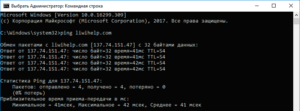
Наверное, каждый современный пользователь неоднократно сталкивался с проблемой задержки передачи пакетов между серверами и компьютером, при этом больше всего ощущают неудобства геймеры.
Лаги во время игрового процесса могут привести к неприятным для персонажа последствиям, поэтому чтобы избежать таких ситуаций используются всевозможные средства, включая методы правки реестра операционной системы, куда лучше не лезть без соответствующих навыков.
Облегчить задачу пользователю призваны специальные программы для понижения пинга, они способны уменьшить задержки за счёт внесённых изменений в параметры соединения сети, анализа и контроля траффика.
ТОП программ для понижения пинга.
С терминологией в данном случае небольшая неувязка. На самом деле, Ping является утилитой, диагностирующей качество соединения в сетях, базирующихся на модели TCP/IP, это же название носит и сам запрос.
В народе пингом называют и время, которое тратится на передачу пакетов информации от клиента к серверу, и время на передачу обратно (измеряется в миллисекундах). На задержки обмена данными влияют различные факторы и причиной тому могут быть как проблемы на стороне провайдера, так и компьютера.
Как бы там ни было, главным источником лагов в сетевых играх является само время выполнения передачи информации.
Чтобы обеспечить снижение пинга, в первую очередь исключают параллельный запуск приложений, которые демонстрируют высокую сетевую активность. Также тормозить обмен данными может работа программного обеспечения, пожирающего трафик, на других устройствах, использующих эту же сеть.
Сетевую активность запущенных процессов можно посмотреть, обратившись к Диспетчеру задач во вкладке Быстродействие – Мониторинг ресурсов.
Показывать большие значения способен разный софт, например, антивирус, скачивающий обновления баз, торрент-клиент или другое приложение, в том числе под личиной системных процессов, показывающих чрезмерную активность, может скрываться вирус. С вредоносным ПО всё понятно, его следует устранить.
Далее нужно откорректировать список автозагрузки, убрав оттуда все лишние приложения. В случае задержек по причине устаревшего драйвера сетевой карты, его необходимо обновить.
Не лишним будет также проверить, насколько качественно провайдер поставляет услуги, протестировав скорость соединения с помощью одного из специальных онлайн-сервисов. Для проверки пинга также используется команда ping, введённая в командной строке.
Если речь идёт об онлайн-играх, то обычно в их интерфейсах отображается среднее или максимальное значение, поэтому можно не заморачиваться поиском способов просмотра информации о задержках.Существует масса способов, как уменьшить пинг вручную, меняя параметры средствами системы, настраивая сеть и проводя прочие шаманские ритуалы. Сейчас же остановимся на софте, обеспечивающем снижение интервала между передачей информации.
Лучшие программы для понижения пинга
Принцип действия такого софта заключается в изменениях, вносимых в реестр ОС, настройке соединения или интеграции в сетевые протоколы, что позволяет ускорить обработку пакетов, полученных от серверов.
cFosSpeed
Программа с большим набором возможностей, способствующая оптимизации интернет-соединений за счёт увеличения пропускной способности и распределения трафика. Таким образом, достигается высокая скорость обмена данными и снижение пинга.
Программа предоставляет приоритет более важным процессам, повышает качество связи в VoIP, сокращает задержки в онлайн-играх, обеспечивает быстрое скачивание файлов. Ещё одно преимущество cFosSpeed – возможность работы с любым интернет-соединением.
Кроме того, софт показывает статистику использования канала, позволяющую пользователю видеть, какое из приложений отличается наибольшей активностью.
Leatrix Latency Fix
Бесплатная утилита, позволяющая понизить пинг в онлайн-играх путём небольшой коррекции записей реестра. Суть её действия лежит в отключении опции Windows, ограничивающей объёмы принимаемой информации от серверов.
Это значительно ускоряет приём/отправку данных, что непосредственно оказывает влияние на производительность и уменьшение задержек. Фикс по достоинству оценён геймерами таких игр, как Warcraft, Dota 2 и им подобных.
Настройки, внесённые в систему можно отменить, для чего нужно воспользоваться кнопкой Remove при повторном запуске утилиты.
Программа для уменьшения пинга, грамотно устанавливающая приоритет и увеличивающая скорость соединения при онлайн-играх.
Сервис WTFast – это игровая частная сеть (GPN), разработанная для MMO геймеров, она позволяет минимизировать потери данных при осуществлении процесса передачи.
Софт распространяется на коммерческой основе, но доступна демоверсия, действующая месяц бесплатно. К минусам использования можно отнести несовместимость с некоторыми играми.
Throttle
Бесплатное приложение для оптимизации параметров модема и операционной системы, позволяет повысить скорость интернета за счёт внесение коррективов в реестр и системные настройки. Throttle отличается просто исполненным интерфейсом и лёгкостью в эксплуатации. Утилита работает на всех версиях ОС Windows и с любыми типами соединений.
TCP Optimizer
Многофункциональная программа для настройки параметров TCP/IP на различных версиях Windows, в том числе ранних.
Утилита TCP Optimizer рассчитывает RWIN/BDR, определяет MTU (maximum transmission unit), позволяя установить лучшее значение, восстанавливает сетевые настройки с учётом особенностей операционной системы.
Программа проста в использовании и подходит как для новичков, так и для опытных пользователей.
FixPinger
Простой фикс для оптимизации игрового процесса, пользующийся большой популярностью среди геймеров и позволяющий снизить пинг в играх Counter Srike, Half Life и модах, базирующихся на них. Интерфейс отсутствует, для использования данной программы достаточно просто установить её в папку с игрой и активировать посредством командной строки. Для снижения пинга используется клавиша F1.
WOT Ping Clusters
Эффективное программное решение для любителей Word of Tanks. Работа мода основана на подборе оптимальных серверов WOT со стабильными показателями отклика, при проверке находит наилучший вариант в регионе пользователя, предоставляя выбор подходящего кластера. Модификация бесплатна и отличается простым, привлекательным интерфейсом.
WoWPing
Данный прокси-сервис для понижения пинга поддерживает большое количество компьютерных игр, работает на актуальных версиях операционных систем и отличается хорошей совместимостью с ними.
Обеспечивает сохранность пакетов информации при передаче, направляя их в обход проблемных участков, может работать через фаервол, что позволяет играть в обход сетевых ограничений.
Приложение WoWPing имеет интуитивно понятный интерфейс и прост в освоении даже новичком.
Использование программ для снижения пинга не даёт стопроцентную гарантию уменьшения задержек, поскольку существует также прямая зависимость от ресурсов компьютера и поставщика интернета. В некоторых случаях может помочь только смена оборудования или провайдера, хоть это и крайние меры. При этом в большинстве случаев специальные приложения успешно справляются со своей задачей.
Как уменьшить пинг — эффективные способы
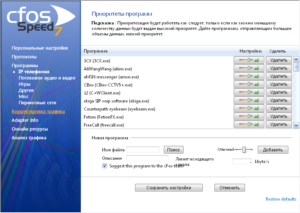
Каждый современный ребенок, живущий видео-играми, да и взрослый тоже, наверняка неоднократно сталкивался с таким понятием, как «пинг». Также он является неотъемлемой частью налаживаемых мастером компьютерных сетей. Далее рассмотрим более подробно, что данное понятие значит и как уменьшить пинг, чтобы оптимизировать игровой процесс или работу сети.
Что такое пинг и как его проверить
Пинг – это временной промежуток, за который один информационный пакет передается от клиента к серверу и возвращается. Ассоциируя данный процесс с реальной жизнью, можно сказать что пинг – это как время, затрачиваемое на переход от дома до магазина и на обратную дорогу. Магазин является сервером, а человек – клиентом. Единица измерения – миллисекунда (мс).
Для определения пинга ОС Windows достаточно войти в командную строку, введя команду cmd в меню «Выполнить», что вызывается комбинацией клавиш «WIN»+«R», или поисковую строку меню «Пуск».
Затем, необходимо ввести команду «ping» и через пробел указать адрес удаленной машины/сайта, соединение с которым будет проверяться.Как видно на скриншоте, основная информация позволяет увидеть среднее значение и определить наличие его резких изменений при плохом соединении.
Как уменьшить пинг — актуальные способы
Существует ряд основных действий, во время которых пользователю может прийти мысль о том, что следует уменьшить значение пинга относительно подключения к тому или иному серверу/сайту.
Конечно же, это необходимо, когда речь идет об игре в онлайн видеоигры, где он очень сильно влияет на то, как складывается ход сражения у игрока.
Также это может потребоваться при наладке цельной компьютерной сети, где без качественного соединения просто не обойтись.
Если он чрезмерно высок или постоянно «скачет» относительно любого из направлений подключения клиента к серверу, то возможно проблема заключается в следующем:
- Плохое интернет-соединение. Исправляется следующим образом: меняется способ подключения к сети (модем меняется на прямое кабельное подключение или другое), меняется провайдер, если низкокачественное соединение является его недоработкой, обновляется тариф для увеличения пропускной способности, выделяемого клиенту канала.
- Устаревший драйвер сетевой карты. Все достаточно просто – его необходимо обновить, скачав необходимые файлы с сайта производителя или любого другого тематического ресурса.
- Вирусы, список автозагрузки, загрузчики. Все перечисленное может оказывать свое негативное воздействие на скорость работы сети. Естественно, от вирусов систему нужно очищать, список автозагрузки корректировать, оставляя лишь необходимое, загрузчики отключать на момент игры или любых других действий, связанных с подключением к определенному серверу. Последнее особенно касается torrent-клиентов, которые при загрузке могут «забивать» собой весь выделенный пользователю интернет-канал.
Также можно сделать определенные изменения системного реестра, но делать это стоит с осторожностью, помня о том, что последствия выполненных действий с реестром иногда достаточно сложно исправлять.
Запустив реестр командой «regedit», введенной в тех же пунктах, что и для командной строки, необходимо проделать следующие действия:
- поменять параметр TcpAckFrequency, установив значение «1». Маршрут:
- для TCPNoDelay значение «1»:
- для NetworkThrottlingIndex значение «ffffffff»:
Не существующие параметры можно создавать, но, опять же, напоминаем, что лучше внесение подобных изменений доверить специалисту, который уверенно чувствует себя при настройке конфигураций системного реестра. Все эти действия помогут уменьшить, но будьте внимательны.
Как уменьшить пинг на модеме
Люди, использующие для подключения к интернету 3G модемы – это отдельная категория пользователей.
Проблема работы с подобным оборудованием заключается в том, что они улавливает сигнал от мобильных вышек различных операторов, но сам этот сигнал может блокироваться чем угодно.
Все действия по улучшению работы 3G модема и уменьшению пинга, требуют увеличения мощности самого устройства.
Опытные игроки и специалисты по работе с такими устройствами рекомендуют следующие способы усиления сигнала:
- Нужно приобрести USB-кабель значительной длины (хорош вариант с 5-метровым изделием), чтобы можно было вывести модем на самую открытую точку комнаты/дома. Сигнал, поступающий на него, блокируется различными препятствиями (особенно металлическими), потому само эффективное размещение – это на улице, да еще и с направлением антенны к вышке, если известно, где она расположена.
- В некоторых устройствах антенну не закрывают в корпусе, а оставляют небольшой разъем под нее, что позволяет засунуть туда кусочек проволочки, которая послужит механическим усилителем для приема сигнала.
- Можно закрепить на дне дуршлага (все там же на улице), который также усилит сигнал.
- Еще один естественный усилитель сигнала – это фольга, которую можно взять с любой шоколадки и разместить на модеме, не закрывая при этом слот антенны.
Каждое из этих действий положительным образом повлияет на скорость работы интернета и значительно уменьшит пинг.
Проверять уровень соединения можно через приложение MDMA (Mobile Data Monitoring Application), которое после скачивания и запуска определит подключенный модем (может не с первого раза), а затем выдаст значение качества сигнала в единицах dbm.
Динамическое считывание информации в режиме реального времени с задержкой в 5-30 секунд позволит определить наилучшее место для размещения модема.
Как уменьшить пинг в играх
Наконец мы подошли к самому главному этапу, поскольку уменьшение в онлайн-играх волнует пользователей больше всего, ведь плохое интернет-соединение и прочие его дефекты сказываются на их успешности в ходе сражений. Рассмотрим внесение необходимых настроек на примере двух очень популярных игр: World Of Tanks и Counter-Strike: Global Offensive.
Как уменьшить пинг в КС ГО
При игре в КС ГО изменять пинг можно всеми средствами, описанными выше, а также посредством грамотного внесения изменений в параметры запуска. Для этого необходимо войти в библиотеку игр платформы STEAM и выбрать в ней КС ГО. Дальнейшие действия показаны на скриншоте.
В открывшемся окне жмем «Установить параметры запуска» и в появившуюся строку вносим значения, показанные на скриншоте.
Также игроку для запуска соревновательного режима рекомендуется указать игре на оптимальный пинг, чтобы она не подбирала ему сервера больше определенной планки, если такое, конечно же, возможно. Для этого в меню «Настройки» – «Параметры игры», необходимо установить ползунок на минимальное значение.
Как уменьшить пинг в World Of Tanks
Особенность World Of Tanks является то, что игра осуществляется на большом количестве серверов, каждый из которых размещен регионально в разных местах. Ниже указано географическое размещение основных серверов из русского кластера игры.
Как и в случае с КС ГО, рекомендуется попробовать исправить проблему на уровне системы, а в самой игре можно лишь уменьшить нагрузку на сеть за счет изменения графических и прочих настроек в пользу повышенной производительности.
Контролировать его можно посредством установки специальной игровой модификации или софта, как, к примеру, WOT Pinger.
С помощью данного софта можно отследить наиболее оптимальные для игры сервера и использовать исключительно их.
Таким образом, можно сделать вывод, что пинг оказывает значительное воздействие на эффективность работы с определенными серверами/сайтами. Чтобы его уменьшить, можно использовать любой из выше предложенных способов.
Также можно обратиться к специалистам, которые внесут необходимые настройки в систему и конкретные приложения, значительно ускорив работу компьютера/ноутбука.
Такую же настройку рекомендуется заказать и у провайдера, где пользователю смогут подсказать, какой скоростной тариф доступа к сети Интернет будет для него значительно выгоднее.
Как понизить высокий ПИНГ — Что делать?
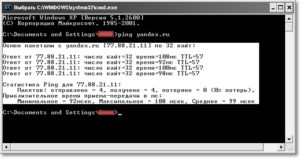
Довольно много геймеров увлекающихся онлайн играми сталкиваются с трудностями высокого пинга, это мешает им не только комфортно играть, но, зачастую указывает и на проблемы интернет-соединения в целом.
Справиться с этой задачей можно несколькими способами, и прежде чем бросать любимую игру из-за сильных лагов и фризов в ней — обязательно попробуйте понизить пинг с помощью них.
Вам уже известно — что такое пинг и от чего он зависит, сейчас мы детально рассмотрим, как его можно уменьшить и что нужно делать в этой ситуации.
Важно! — Добиться низкого пинга на USB модеме практически нереально. Обязательно проверьте свою систему антивирусом так как, именно заражение вирусом может вызвать сильные тормоза в системе и, конечно же, интернета.
Как уменьшить пинг в играх и не только
Начнем по определенному порядку — от самых простых до кардинальных методов, которые в любом случае помогут вам улучшить пинг интернет-соединения.
1. Изменение игрового сервера
Прежде чем изменять файлы в системе или записи в реестре, попробуйте просто поиграть на другом сервере. Тем более, многие онлайн игры позволяют самому выбрать сервер и посмотреть, какой на нем пинг.
Как это выглядит
Помните — многое зависит от расположения сервера, чем ближе он к вам располагается, тем меньше и соответственно лучше для вас будет пинг.
2. Обновление драйвера сетевой карты
Попробуйте обновить драйвер своей сетевой карты, во многих случаях данное действие действительно помогает снизить пинг и улучшить качество интернет-соединения.
3. Установка специальных команд для игр
Довольно большое количество видеоигр позволяют использовать специальные команды, чтобы понизить пинг, они позволяют изменять настройки соединения с интернетом. Обычно они прописываются прямо в консоли игры или в ее конфигурационном файле.
Пример таких команд на примере игры — Counter-Strike:Rate — Определяет объем данных в байтах, которые можно передавать за одну секунду.Cl_updaterate — Количество пакетов принимаемых от сервера. Размер в байтах = Rate делим на Cl_updaterate.
Cl_cmdrate — Количество пакетов отправляемых на сервер. Размер в байтах = Rate делим на Cl_cmdrate.
К каждой игре существуют свои команды для улучшения большого пинга и их конфигурация может быть разной для разных провайдеров и серверов. Точные значения обычно подбираются опытным путем.
Смотрите команды и лучшую рекомендуемую конфигурацию для своей игры на ее сайте/форуме. Обычно игроки сами выкладывают там свои настройки, с которым будет намного комфортнее играть. Также, зайдите на ваш городской портал, там тоже есть геймеры увлекающиеся играми, они тоже могут порекомендовать вам нужные настройки.
4. Отключение программ использующих интернет: загрузчики, антивирусы
Так, как мы играем по сети нам важно, чтобы скорость интернета в игре была хорошая, поэтому лучше отключать всевозможные программы, которые расходуют трафик, например, торрент-клиенты, загрузчики и т.д.
Также не лишним будет поставить в своем антивирусе режим — «игра», а если у вас нету такого режима, то и вовсе отключить его на время, так как, он сам по себе может потреблять много ресурсов системы и загружать автообновления из интернета. После того, как вы выключите все съедающие трафик программы — проверьте скорость интернета, она должна будет увеличиться.
5. Изменение приоритета процесса игры — для системы
Не лишним будет поставить более высокий приоритет у процесса самой игры, так система будет выделять для нее больше ресурсов. Данное действие нужно проделывать всякий раз, при новом запуске.
Запустите игру и сверните ее, после этого откройте «Диспетчер задач» нажав на клавиатуре разом три клавиши «CTRL + ALT + DEL». В открывшемся окошке перейдите по вкладке «Процессы» если установлен Windows 7 и ниже или по вкладке «Подробности» если установлен Windows 8 и выше. Кликните по необходимому процессу правой кнопкой мыши и выставьте «Высокий» приоритет.
Вин 7
Вин 8
В некоторых случаях, наоборот, помогает поставить «Низкий» приоритет — экспериментируйте.
6. Изменение настроек реестра
Будет два описания — один для игр, которые используют TCP протокол: MMOORPG (Black Desert, Lineage 2, WOW и т.д.), Online Shooters (все версии CS, Warface, Point Blank и т.п.), Moba (HOTS, Dota, LOL и т.п.). Второй для тех которые используют UDP протокол: Call of Duty и т.д.
Важно — После того, как внесете внесения в реестр, не забудьте перезагрузить компьютер, чтобы изменения вступили в силу.
Вначале откройте реестр, для этого нажмите на клавиатуре одновременно «WIN + R» и наберите в открывшемся окошке «regedit» без кавычек.
1. Для использующих TCP протокол:
Зайдите по ветке: HKEY_LOCAL_MACHINESYSTEMCurrentControlSetServicesTcpipParametersInterfacesНайдите свой сетевой интерфейс (поменяйте у всех — если не понимаете который ваш) — нам нужен параметр «TcpAckFrequency», откройте его и установите значение — 1. Если такого параметра вовсе нет — то создайте его в формате «Параметр DWORD 32 бита» в каждом разделе.
Зайдите по ветке: HKEY_LOCAL_MACHINESOFTWAREMicrosoftMSMQParameters
Откройте параметр «TCPNoDelay» и установите его значение на — 1. Если вы не видите раздел «Parameters», то создайте его сами, как и сам параметр в нем, так же в формате «Параметр DWORD 32 бита».
2. Для использующих UDP протокол:
Зайдите по ветке: HKEY_LOCAL_MACHINESOFTWAREMicrosoftWindows NTCurrentVersionMultimediaSystemProfile
Откройте параметр «NetworkThrottlingIndex» и в поле «Значение» укажите «ffffffff» без кавычек (смотрите картинку).
Указав такой параметр, вы уберете ограничение для объема трафика не мультимедийного характера.
7. Звонок в техподдержку
Попробуйте позвонить своему провайдеру в техподдержку — подробно опишите вашу ситуацию, расскажите в какой игре у вас высокий пинг и т.д.
Зачастую в техподдержке помогают решить данную проблему или, как минимум, дадут вам какой-нибудь совет в данном вопросе.
8. Смена провайдера или тарифа
Если ни один из вышеперечисленных методов вам не помог, то остается только сменить свой тарифный план, на тот, который имеет более быстрый интернет. Или же совсем сменить провайдера. Это вам поможет со 100% вероятностью улучшить пинг.
Но, прежде чем полностью менять провайдера, как и в пятом пункте — почитайте на форумах своего города какую компанию и тарифный план рекомендуют другие пользователи. Поищите там людей, которые, как и вы, увлекаются определенной онлайн игрой — пообщайтесь с ними, может они вам что-то посоветуют.
В заключение
Как видите, даже такую казалось бы не разрешаемую задачу, как высокий пинг можно решить. Надеюсь вам помогли эти знания и вы больше не будете впустую тратить свои нервы на лаги в онлайн приключениях.
Рассказать друзьям
Как уменьшить пинг в играх? Простое решение!
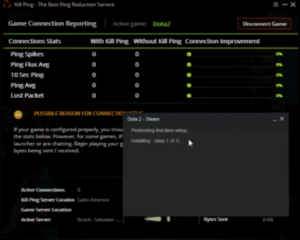
В статье рассматриваются простые решения проблемы с высоким значением пинга в онлайн-играх. Кроме простых решений, как уменьшить пинг в играх, есть еще более сложные способы решения этой проблемы, связанные с редактированием реестра операционной системы, но это тема отдельной статьи. Далее речь пойдет об операционной системе Windows 7.
Простые решения проблемы
Исключение задач с высокой сетевой активностью
style=»display:inline-block;width:336px;height:280px» data-ad-client=»ca-pub-3158720937153219″
data-ad-slot=»6358577375″>
Проверить сетевую деятельность работающих программ. Для этого нужно зайти в Диспетчер задач, щелкнуть по вкладке «Быстродействие», а затем по кнопке «Монитор ресурсов». В появившемся окне нужно открыть вкладку «Сеть». Будет выдано окно вида:
В этом окне приведены сведения о сетевой активности всех запущенных процессов. Причем они упорядочены в порядке убывания активности и первым будет процесс с максимальной сетевой деятельностью. Если есть процесс, который в этом отношении сильно «забегает» вперед, то он может быть источником плохого пинга.
Обычно таким процессом бывает антивирус, скачивающий обновления баз данных, или торрент-клиент, который при не очень грамотной настройке будет занимать всю полосу пропускания, либо другое приложение, или какой-либо вирус. Обычно достаточно подождать завершения такого процесса, и пинг восстанавливается. А лучше при игре вообще не запускать такие приложения, или завершать их перед игрой.Естественно, что системные процессы типа System или svchost сами не завершаются и завершать их насильно не нужно. Но если такой процесс оказывается в передовиках по сетевой деятельности, то, скорее всего, это вирус, маскирующийся под системный процесс.
Не исключено, что при общем использовании интернет соединения несколькими домашними компьютерами на одном из них запущено приложение с большим сетевым трафиком (например, тот же торрент-клиент). В этом случае в указанном окне ничего не удастся определить, но пинг будет все равно плохой. Нужно убедиться, что никто из домашних не запустил такое приложение.
Если все «подозреваемые» приложения исключены, но это не помогает, то следует проверить пинг до какого-нибудь известного сервера, например, до yandex.ru (как это сделать, описано в конце статьи).
В случае если и до него компьютер не может быстро достучаться, причиной плохого пинга может быть провайдер.
Следует попробовать обратиться в техподдержку, а если и это не помогло, то сменить провайдера (не самый лучший способ – лучше обратиться к знакомому квалифицированному компьютерщику).
style=»display:block; text-align:center;» data-ad-layout=»in-article» data-ad-format=»fluid» data-ad-client=»ca-pub-3158720937153219″
data-ad-slot=»2288019166″>
Изменение приоритета игры
Изменить приоритет игры при ее работе можно следующим образом:
- Запустить игру и свернуть ее окно до значка на панели задач;
- Вызвать Диспетчер задач и щелкнуть по вкладке «Процессы»;
- В списке процессов найти процесс игры, щелкнуть нему правой кнопкой, из выплывшего меню выбрать «Приоритет» и задать его значение «Ниже среднего»;
- Закрыть диспетчер задач, развернуть окно игры и продолжить ее.
Способ, к сожалению, плох тем, что требует проделывать это при каждом запуске игры. Этот процесс можно автоматизировать, но и это тема отдельной статьи.
Скачать программу для уменьшения пинга в онлайн играх
Существует специально разработанная программа для уменьшения пинга, в ней нет никаких настроек, одна кнопка «Install» решает большинство проблем с пингом, скачать ее можно по ссылке ниже.
Скачать программу для уменьшения пинга с официального сайта
Ищем кнопку Download, после ее нажатия загрузка запустится автоматически. Далее, просто распаковываем архив (для тех кто не знает как) и запускаем «Leatrix_Latency_Fix_3.00.exe». Затем, смело жмем «Install», и перезагружаем компьютер.
Как узнать значение пинга?
Для этого нужно войти в режим командной строки, то есть, щелкнуть по «Пуск» и в появившемся окне в левом нижнем поле, где написано «Найти программы и файлы», ввести слово «cmd» (без кавычек), затем нажать «Enter». Откроется окно для ручного ввода команд.
В нем необходимо набрать строку «ping имя_сервера», например, «Ping yandex.ru», и нажать «Enter». Будет выполнена передача 4-х пакетов длиной 32 байта до сервера и обратно и вычислены 3 значения пинга (минимальное, среднее и максимальное).
Вот пример такого измерения:
